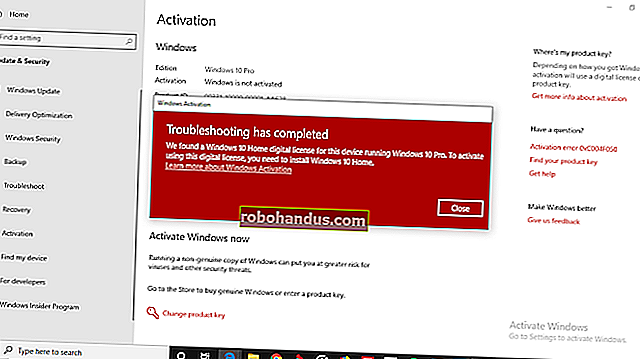كيفية تشغيل جهاز Mac وإيقاف تشغيله

قد لا يكون من الواضح كيفية تشغيل جهاز Mac أو إيقاف تشغيله إذا كنت مستخدمًا لأول مرة. بالإضافة إلى ذلك ، ماذا تفعل إذا تم تجميد الجهاز؟ إليك كيفية تشغيل Mac وإيقاف تشغيله بغض النظر عن الطراز الذي تمتلكه.
كيفية تشغيل جهاز Mac الخاص بك
لتشغيل جهاز Mac ، كل ما عليك فعله هو الضغط على زر "الطاقة". يعتمد وضع زر الطاقة على جهاز الكمبيوتر الذي تملكه. يمكن العثور أدناه على خطوات لكل طراز Mac تقريبًا.
إذا كان الجهاز نائمًا ، فيمكنك عادةً إيقاظه بالضغط على أي مفتاح أو رفع غطاء MacBook أو الضغط على لوحة التتبع.
MacBooks مع مستشعر Touch ID
إذا كان لديك جهاز MacBook Pro (2016 أو أحدث) أو جهاز MacBook Air جديد (2018 أو أحدث) ، فستلاحظ عدم وجود زر طاقة فعلي على الكمبيوتر المحمول. بدلاً من ذلك ، يتم تضمين زر الطاقة في زر Touch ID ، بجوار Touch Bar مباشرةً.

سيؤدي الضغط على الزر الموجود في الزاوية العلوية اليمنى إلى تشغيل جهاز MacBook الخاص بك.
ذات صلة: خمسة أشياء مفيدة يمكنك القيام بها باستخدام شريط اللمس في MacBook Pro
MacBooks مع مفاتيح الوظائف
إذا كان لديك جهاز MacBook أو MacBook Pro أو MacBook Air أقدم ، فسترى صفًا فعليًا من مفاتيح الوظائف (F1 إلى F12) على طول الجزء العلوي من لوحة المفاتيح. في الطرف الأيمن من لوحة المفاتيح يوجد زر الطاقة الفعلي. سيؤدي الضغط باستمرار على هذا الزر إلى تشغيل جهاز MacBook الخاص بك.

بدلاً من ذلك ، إذا كنت تستخدم 2018 MacBook Pro أو 2018 MacBook Air ، فإن الضغط على أي مفتاح على لوحة المفاتيح أو النقر على لوحة التعقب سيؤدي إلى تشغيل الكمبيوتر.
ماك ميني
في جهاز Mac mini ، يكون زر الطاقة زرًا دائريًا في الجزء الخلفي من الكمبيوتر. إنه على الجانب الأيسر من منافذ الكمبيوتر.

iMac و iMac Pro

يحتوي كل من iMac و iMac Pro على زر طاقة دائري مماثل في الجزء الخلفي من الشاشة. ستجده في الركن الأيمن السفلي من الكمبيوتر عندما تنظر إلى جهاز Mac من الخلف.
ماك برو

في عام 2013 "سلة المهملات" Mac Pro ، يوجد زر التشغيل في الجزء الخلفي من العلبة. يقع فوق منفذ الطاقة مباشرة.
كيفية إيقاف تشغيل جهاز Mac الخاص بك
هناك طريقتان لإيقاف تشغيل جهاز Mac بناءً على الحالة التي يعمل بها. إذا كان جهاز Mac يعمل بشكل جيد وتريد إيقاف تشغيله ، فانقر على شعار Apple من شريط القائمة العلوي ثم حدد "إيقاف التشغيل".

سترى نافذة منبثقة تسألك عما إذا كنت تريد إعادة فتح جميع النوافذ الحالية في المرة التالية التي يقوم فيها جهاز Mac بالتمهيد. قم بتأكيد اختيارك وانقر فوق "إيقاف التشغيل" مرة أخرى.
ستبدأ عملية الإغلاق ، وسيتم إنهاء جميع التطبيقات على الشاشة واحدة تلو الأخرى. ستكون الخطوة الأخيرة هي أن تصبح شاشة جهاز Mac فارغة. جهاز Mac الخاص بك مغلق الآن.
كما تعلمت أعلاه ، يمكنك تشغيل جهاز Mac الخاص بك مرة أخرى بالضغط على زر التشغيل. إذا لم يتم بدء تشغيل Mac ، فاستخدم دليل استكشاف الأخطاء وإصلاحها.
كيفية فرض الاغلاق
إذا تم تجميد جهاز Mac الخاص بك حيث لا يستجيب لأي ضغطات على لوحة المفاتيح أو لوحة التتبع ، فسيتعين عليك استخدام طريقة الإغلاق القسري غير الآمنة. للقيام بذلك ، اضغط مع الاستمرار على زر الطاقة الفعلي لبضع ثوان.
مرة أخرى ، يجب أن يكون هذا هو خيارك الأخير إذا لم يعمل أي شيء آخر. على الرغم من أن إيقاف تشغيل جهاز الكمبيوتر الخاص بك بقوة لا ينبغي أن يضر جهاز Mac الخاص بك ، إلا أن هناك احتمالًا لحدوث شيء ما.
ذات صلة: ماذا تفعل عندما لا يبدأ جهاز Mac الخاص بك